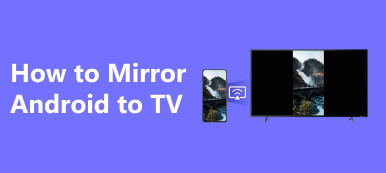Είμαστε βέβαιοι ότι έχετε συναντήσει αναπόφευκτα στιγμές που πρέπει να δείξετε τι υπάρχει στο τηλέφωνό σας Android σε περισσότερα άτομα. Είτε για να απολαύσετε μια καλύτερη οπτικοακουστική εμπειρία είτε για να δείξετε σε όλους τη σελίδα στο τηλέφωνό σας, ένα καλό εργαλείο μετάδοσης οθόνης Android είναι απαραίτητο. Λοιπόν, τι είδους εργαλείο πρέπει να χρησιμοποιήσετε για τη μετάδοση οθόνης; Και πώς πρέπει να λειτουργούν τα συγκεκριμένα βήματα;
Πιστεύεται ότι είστε επίσης με αυτές τις ερωτήσεις το σημείο σε αυτό το άρθρο. Θα σας δώσουμε τις πιο λεπτομερείς απαντήσεις αντικατοπτρισμός Android σε υπολογιστή ή Mac και τα πιο ολοκληρωμένα εργαλεία που θα σας βοηθήσουν στην ευέλικτη εφαρμογή της λειτουργίας χύτευσης οθόνης. Ελπίζουμε ότι το περιεχόμενό μας έχει λύσει τα προβλήματά σας.
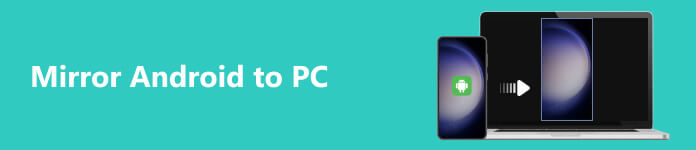
Μέρος 1. Καλύτερη λύση για Mirroring Android σε PC
Ως ολοκληρωμένο εργαλείο, Apeaksoft Phone Mirror μπορεί να αντικατοπτρίζει το τηλέφωνό σας Android στον υπολογιστή χωρίς καθυστέρηση. Σας επιτρέπει επίσης να καταγράφετε ό,τι εμφανίζεται στην οθόνη κατά τη μετάδοση και στο αρχείο εγγραφής που λαμβάνετε δεν θα προστίθεται υδατογράφημα. Επιπλέον, μπορείτε να απολαύσετε τον έλεγχο του τηλεφώνου σας απευθείας στον υπολογιστή σας. Δεν υπάρχει λόγος να ανησυχείτε για το πρόβλημα αντιστοίχισης. Αυτό το λογισμικό προσαρμόζεται στην πιο πρόσφατη έκδοση των συσκευών Android. Η απλή διεπαφή του προϊόντος θα εξασφαλίσει ομαλή λειτουργία.
Πρώτα, πρέπει να κατεβάσετε και να εγκαταστήσετε το Apeaksoft Phone Mirror στον υπολογιστή σας και μετά να το εκκινήσετε. Επιλέγω Android-Mirror στη διεπαφή. Αυτό το λογισμικό υποστηρίζει πολλαπλές συνδέσεις. Μπορείτε να χρησιμοποιήσετε και δίκτυο Wi-Fi και USB.
Παρακάτω, θα σας δείξουμε τα βήματα για να αντικατοπτρίσετε τη μετάδοση Android στα Windows εφαρμόζοντας διαφορετικές μεθόδους σύνδεσης.
Αντικατοπτρίστε το Android σας με Wi-Fi
Αφού ανοίξετε το Apeaksoft Phone Mirror στον υπολογιστή σας, επιλέξτε WiFi. Εγκαταστήστε την εφαρμογή FoneLab Mirror στο τηλέφωνό σας Android.
Ο κατοπτρισμός μέσω WiFi μπορεί να κατηγοριοποιηθεί στις ακόλουθες τρεις συγκεκριμένες καταστάσεις.
·Ανιχνεύουν
Βήμα 1 Επιλέξτε Ανιχνεύουν σύμφωνα με το σύνδεσης WiFi αυτί. Ανοίξτε την εφαρμογή FoneLab Mirror στο τηλέφωνό σας Android.
Βήμα 2 Κάντε κλικ στο κουμπί αναζήτησης και το όνομα του υπολογιστή σας θα εμφανιστεί στην οθόνη. Παρακέντηση Connect και επιλέξτε Επιτρέψτε στο αναδυόμενο παράθυρο.

·Κωδικό PIN
Βήμα 1 Επιλέξτε Κωδικός PIN υπό Σύνδεση Wi-Fi. Θα λάβετε έναν 4ψήφιο κωδικό.
Βήμα 2 Αγγίξτε το Κωδικός PIN καρτέλα στην εφαρμογή FoneLab Mirror. Πληκτρολογήστε τον τετραψήφιο κωδικό που λάβατε στο πλαίσιο.
Βήμα 3 Επιλέξτε Αρχική σύνδεση και πατήστε ΕΠΙΤΡΕΠΩ στο αναδυόμενο παράθυρο.

·Κωδικός QR
Βήμα 1 Επιλέξτε το QR Code σύμφωνα με το σύνδεσης WiFi αυτί. Θα λάβετε έναν κωδικό QR.
Βήμα 2 Ανοίξτε την εφαρμογή FoneLab Mirror στη συσκευή σας Android.
Βήμα 3 Πηγαίνετε στο QR Code και πιέστε Σάρωση κώδικα QR για να σαρώσετε τον κωδικό QR που εμφανίζεται στον υπολογιστή σας. Τέλος, πατήστε ΕΠΙΤΡΕΠΩ όταν σας ζητηθεί.

Αντικατοπτρίστε το Android σας με USB
Εάν δεν μπορείτε ή δεν θέλετε να χρησιμοποιήσετε το Wi-Fi, επιλέξτε τη σύνδεση USB για να αντικατοπτρίσετε το τηλέφωνό σας Android σε φορητό υπολογιστή Windows. Εδώ είναι τα βήματα που πρέπει να ακολουθήσετε.
Βήμα 1 Ελα σε ρυθμίσεις του τηλεφώνου σας, πατήστε σύστημα > Για το τηλέφωνοΤο Στη συνέχεια, πατήστε το Κατασκευή αριθμού επανειλημμένα.
Βήμα 2 Όταν λάβετε το Είστε πλέον μήνυμα προγραμματιστή, επιστρέψτε στο σύστημα Και επιλέξτε Επιλογές ανάπτυξης. Ενεργοποιήστε τη λειτουργία εντοπισμού σφαλμάτων USB.
Βήμα 3 Συνδέστε το τηλέφωνό σας με τον υπολογιστή με ένα καλώδιο USB lightning. Ελα στο Σύνδεση USB καρτέλα στο λογισμικό. Κάντε κλικ Πλήρης.

Μέρος 2. Πώς να αντικατοπτρίσετε την οθόνη Android σε Mac
Εάν θέλετε να αντικατοπτρίσετε το τηλέφωνό σας Android σε υπολογιστή Mac, μπορείτε να δοκιμάσετε να χρησιμοποιήσετε ένα άλλο εργαλείο, το AirDroid. Οι προηγμένες λειτουργίες του σάς υποστηρίζουν στον έλεγχο της συσκευής σας, ενώ εγγυώνται ότι μπορείτε να αναπαράγετε το περιεχόμενο του τηλεφώνου σας στην οθόνη του υπολογιστή σας μέσω ασύρματης σύνδεσης.
Ακολουθούν τα λεπτομερή βήματα για τη χρήση αυτού του εργαλείου.
Βήμα 1 Κάντε λήψη και εκκινήστε το AirDroid Cast στον υπολογιστή σας. Στη συνέχεια, εγκαταστήστε την εφαρμογή AirDroid Cast στο τηλέφωνό σας Android.
Βήμα 2 Ανοίξτε την εφαρμογή στο τηλέφωνο και στον υπολογιστή σας. Επιλέγω ασύρματος σε Mac.
Βήμα 3 Στην οθόνη θα εμφανιστεί ένας κωδικός μετάδοσης. Εισαγάγετε το στο τηλέφωνό σας Android.
Βήμα 4 Πατήστε ρίχνει. Στη συνέχεια, θα εμφανιστεί ένα αναδυόμενο παράθυρο στην οθόνη του Mac. Θα σας ζητηθεί να επιτρέψετε τον κατοπτρισμό του τηλεφώνου σας Android σε Mac.
Αφού ολοκληρώσετε όλα αυτά τα βήματα, το τηλέφωνό σας θα μεταδοθεί με επιτυχία στο Mac.
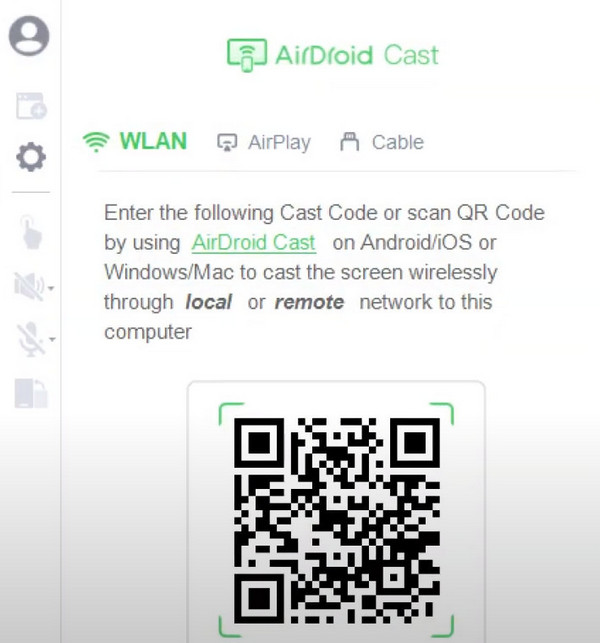
Μέρος 3. Συχνές ερωτήσεις σχετικά με την αντιστοίχιση Android σε υπολογιστή
Πώς να αντικατοπτρίζω τηλέφωνα Android στο Roku;
Η πιο απλή μέθοδος για mirror Android σε Roku είναι η απευθείας μετάδοση χρησιμοποιώντας την εφαρμογή Roku. Εκτός όμως από αυτή τη μέθοδο, μπορείτε να δοκιμάσετε και το direct mirroring της οθόνης. Τα τηλέφωνα μετά το Android 10 υποστηρίζουν γενικά απευθείας μετάδοση οθόνης, αλλά η ακριβής τοποθεσία της λειτουργίας εξαρτάται από το μοντέλο του τηλεφώνου σας. Αφού ενεργοποιήσετε το Roku player ή την τηλεόρασή σας, συνδέστε το σε ένα δίκτυο Wi-Fi. Στη συνέχεια, ανοίξτε τις Γρήγορες ρυθμίσεις στο τηλέφωνό σας και πατήστε Αντικατοπτρισμός οθόνης. Βρείτε έναν παίκτη Roku στη λίστα.
Χρειάζομαι το αρχικό καλώδιο για να μεταδώσω το τηλέφωνό μου στον υπολογιστή;
Η αντιστοίχιση ενός τηλεφώνου Android σε έναν υπολογιστή δεν απαιτεί απαραίτητα το καλώδιο προέλευσης. Εφόσον το καλώδιο USB λειτουργεί σωστά, είναι μια χαρά. Αλλά βεβαιωθείτε ότι το καλώδιο δεδομένων που χρησιμοποιείτε μπορεί να φορτίσει σωστά. Διαφορετικά, μπορεί να σημαίνει ότι μία από τις θύρες USB δεν λειτουργεί σωστά και δεν μπορεί να μεταφέρει δεδομένα σωστά.
Γιατί δεν μπορώ να αντικατοπτρίσω το τηλέφωνό μου στην τηλεόρασή μου;
Εάν συνδέετε το τηλέφωνο και τον υπολογιστή σας μέσω Wi-Fi, θα πρέπει να βεβαιωθείτε ότι το τηλέφωνο και ο υπολογιστής σας είναι πρώτα συνδεδεμένα στο ίδιο δίκτυο και ότι η ταχύτητα Διαδικτύου είναι κανονική. Εάν χρησιμοποιείτε καλώδιο δεδομένων, βεβαιωθείτε ότι το καλώδιο μπορεί να μεταφέρει δεδομένα κανονικά. Επιπλέον, δεν μπορείτε να προσπαθήσετε να μεταδώσετε το τηλέφωνό σας σε πολλές συσκευές ταυτόχρονα, διαφορετικά η σύνδεση θα αποτύχει.
Μπορώ να προβάλω τον καθρέφτη μέσω Bluetooth;
Το Bluetooth είναι επίσης ένας αρκετά βολικός τρόπος ασύρματης σύνδεσης. Μπορεί να μεταφέρει δεδομένα και αρχεία μεταξύ διαφορετικών συσκευών, αλλά προς το παρόν δεν το επιτρέπει μετάδοση περιεχομένου από το τηλέφωνό σας Android. Τα δίκτυα Wi-Fi ή τα καλώδια δεδομένων είναι οι μόνες κατάλληλες μέθοδοι μετάδοσης οθόνης.
Ο καθρέφτης οθόνης δείχνει τα πάντα;
Ναι, η μετάδοση οθόνης Android μπορεί να αντικατοπτρίζει σχεδόν τα πάντα στην οθόνη του τηλεφώνου σας. Για παράδειγμα, η συνομιλία που κάνετε, το βίντεο που παίζετε, η εικόνα που επεξεργάζεστε κ.λπ. Με τη βοήθεια ενός καλού λογισμικού προβολής οθόνης, όπως το Apeaksoft Phone Mirror, δεν θα αισθάνεστε καθυστέρηση και μπορείτε ακόμα να ελέγξτε ομαλά το τηλέφωνό σας.
Συμπέρασμα
Σας έχουμε ήδη δείξει πώς να το κάνετε αντικατοπτρίστε το τηλέφωνο Android στον υπολογιστή σας ή Mac και συνέστησε ένα εργαλείο χύτευσης με μεγάλη ποικιλία επιλογών σύνδεσης. Με τη βοήθειά του, μπορείτε να μεταδώσετε το περιεχόμενο του τηλεφώνου σας σε μεγαλύτερη οθόνη σε πραγματικό χρόνο χρησιμοποιώντας ένα ασύρματο δίκτυο ή ένα καλώδιο δεδομένων. Με ένα τόσο λεπτομερές σεμινάριο, σίγουρα θα μπορέσετε να το λειτουργήσετε ομαλά. Επικοινωνήστε ενεργά μαζί μας εάν θέλετε να προσθέσετε ή να έχετε άλλα σχόλια. Είμαστε πάντα έτοιμοι να λάβουμε τις προτάσεις σας.



 Αποκατάσταση στοιχείων iPhone
Αποκατάσταση στοιχείων iPhone Αποκατάσταση συστήματος iOS
Αποκατάσταση συστήματος iOS Δημιουργία αντιγράφων ασφαλείας και επαναφορά δεδομένων iOS
Δημιουργία αντιγράφων ασφαλείας και επαναφορά δεδομένων iOS iOS οθόνη εγγραφής
iOS οθόνη εγγραφής MobieTrans
MobieTrans Μεταφορά iPhone
Μεταφορά iPhone iPhone Γόμα
iPhone Γόμα Μεταφορά μέσω WhatsApp
Μεταφορά μέσω WhatsApp Ξεκλείδωμα iOS
Ξεκλείδωμα iOS Δωρεάν μετατροπέας HEIC
Δωρεάν μετατροπέας HEIC Αλλαγή τοποθεσίας iPhone
Αλλαγή τοποθεσίας iPhone Android Ανάκτηση Δεδομένων
Android Ανάκτηση Δεδομένων Διακεκομμένη εξαγωγή δεδομένων Android
Διακεκομμένη εξαγωγή δεδομένων Android Android Data Backup & Restore
Android Data Backup & Restore Μεταφορά τηλεφώνου
Μεταφορά τηλεφώνου Ανάκτηση δεδομένων
Ανάκτηση δεδομένων Blu-ray Player
Blu-ray Player Mac Καθαριστικό
Mac Καθαριστικό DVD Creator
DVD Creator Μετατροπέας PDF Ultimate
Μετατροπέας PDF Ultimate Επαναφορά κωδικού πρόσβασης των Windows
Επαναφορά κωδικού πρόσβασης των Windows Καθρέφτης τηλεφώνου
Καθρέφτης τηλεφώνου Video Converter Ultimate
Video Converter Ultimate Πρόγραμμα επεξεργασίας βίντεο
Πρόγραμμα επεξεργασίας βίντεο Εγγραφή οθόνης
Εγγραφή οθόνης PPT σε μετατροπέα βίντεο
PPT σε μετατροπέα βίντεο Συσκευή προβολής διαφανειών
Συσκευή προβολής διαφανειών Δωρεάν μετατροπέα βίντεο
Δωρεάν μετατροπέα βίντεο Δωρεάν οθόνη εγγραφής
Δωρεάν οθόνη εγγραφής Δωρεάν μετατροπέας HEIC
Δωρεάν μετατροπέας HEIC Δωρεάν συμπιεστής βίντεο
Δωρεάν συμπιεστής βίντεο Δωρεάν συμπιεστής PDF
Δωρεάν συμπιεστής PDF Δωρεάν μετατροπέας ήχου
Δωρεάν μετατροπέας ήχου Δωρεάν συσκευή εγγραφής ήχου
Δωρεάν συσκευή εγγραφής ήχου Ελεύθερος σύνδεσμος βίντεο
Ελεύθερος σύνδεσμος βίντεο Δωρεάν συμπιεστής εικόνας
Δωρεάν συμπιεστής εικόνας Δωρεάν γόμα φόντου
Δωρεάν γόμα φόντου Δωρεάν εικόνα Upscaler
Δωρεάν εικόνα Upscaler Δωρεάν αφαίρεση υδατογραφήματος
Δωρεάν αφαίρεση υδατογραφήματος Κλείδωμα οθόνης iPhone
Κλείδωμα οθόνης iPhone Παιχνίδι Cube παζλ
Παιχνίδι Cube παζλ